Как скопировать ширину столбца из источника в другую таблицу в Excel
Ручная настройка ширины столбцов в Microsoft Excel может быть не только трудоемкой, но и трудоемкой. К счастью, есть обходной путь, который позволяет легко копировать ширину столбца в Excel(copy column width in Excel) . Обратитесь к шагам, указанным в сообщении, чтобы скопировать ширину столбцов в Excel .

Как скопировать ширину столбца в Excel
Форматирование таблиц в Excel в основном делается для соответствия длине текста. Однако при копировании и вставке в другой файл Excel исходное форматирование не сохраняется. Вот что вы должны сделать!
- Откройте файл Excel.
- Щелкните правой кнопкой мыши ячейки и выберите « Копировать(Copy) » .
- Переключитесь на новый файл Excel.
- Щелкните стрелку раскрывающегося списка Вставить .(Paste)
- Выберите «Сохранить ширину исходных столбцов».(Keep source column widths)
После последовательного выполнения вышеуказанных шагов приложение Microsoft Office Excel автоматически обновит ширину столбцов целевых столбцов, чтобы они соответствовали исходным столбцам, в одно мгновение!
Чтобы скопировать ширину исходного столбца в целевой столбец в новом файле Excel , откройте исходный файл Excel .
Выберите ячейки, ширину столбца которых вы хотите сохранить в новом файле.
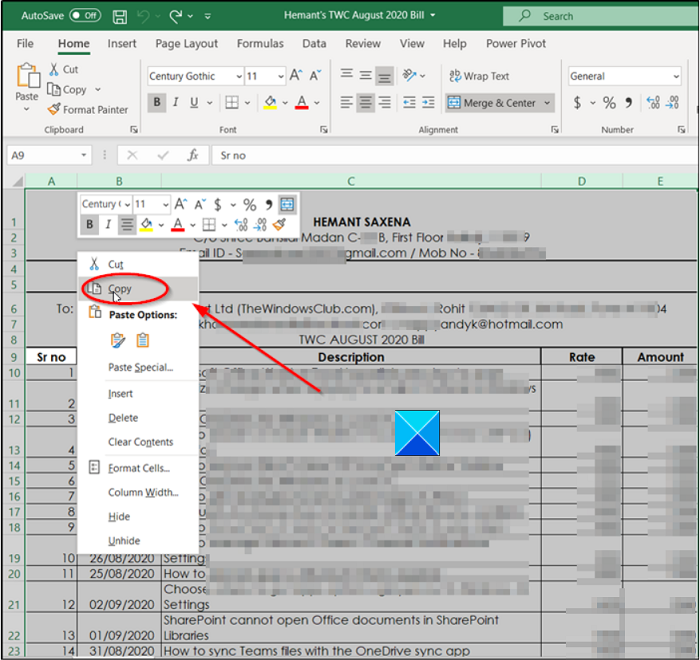
Щелкните правой кнопкой мыши ячейку и выберите параметр « Копировать(Copy) ». Кроме того, вы можете одновременно нажать Ctrl+C , чтобы выполнить одно и то же действие.
Теперь переключитесь на новый файл Excel , в котором вы хотите сохранить ширину столбца исходного файла.
Перейдите на вкладку « Файл(File) », расположенную в меню ленты .(Ribbon)
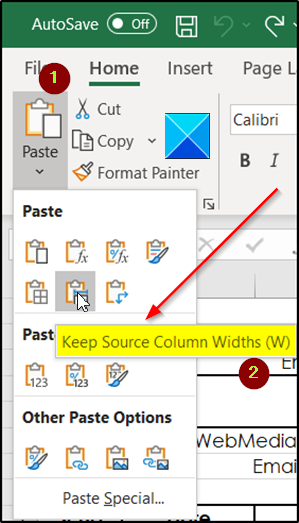
Под ним щелкните стрелку раскрывающегося списка Вставить .(Paste )
После этого из списка отображаемых там параметров вставки выберите параметр (Paste)«Сохранить исходную ширину столбца(Keep source column widths ) ». При использовании шрифта и размера шрифта по умолчанию максимальная ширина столбца равна 255. Минимальная ширина равна нулю. Если ширина столбца равна нулю, столбец будет скрыт.
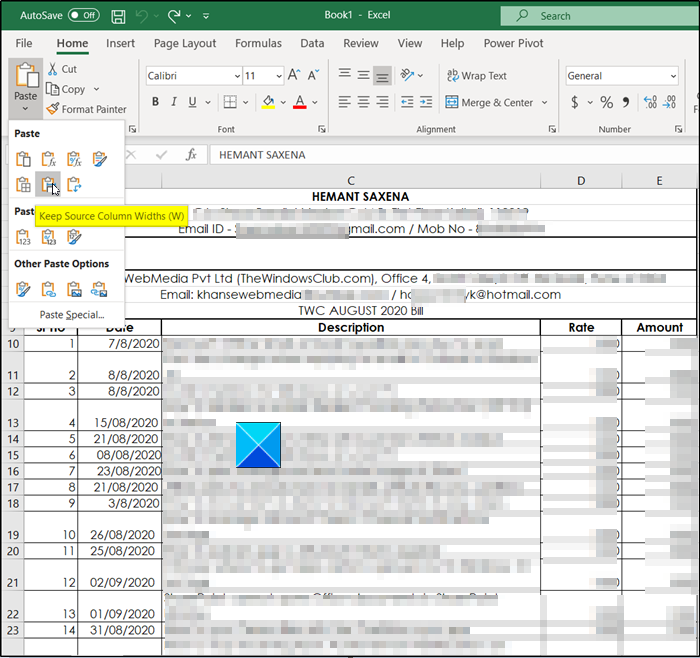
После этого Excel обновит ширину столбца целевого столбца в новом файле Excel , чтобы он соответствовал исходным столбцам исходного файла.
Надеюсь, это поможет!
Теперь прочитайте(Now read) : Как вставить сразу несколько пустых строк в Excel .
Related posts
Как изменить Row Height and Column Width в Excel
Используйте клавиатуру для изменения высоты строки и ширины столбца в Excel
Как создать Bar Graph or Column Chart в Excel
Автоподбор ширины столбцов и высоты строк в Excel
Как использовать Percentile.Exc function в Excel
Как использовать DCOUNT and DCOUNTA Function в Excel
Как остановить или выключить Workbook Sharing в Excel
Как изменить цвет Excel worksheet Tab
Как разделить один столбец в несколько столбцов в Excel
Как Freeze and Split Panes в Excel листах
Как добавить или сумму Time в Microsoft Excel
Как заблокировать клетки в Excel formula для их защиты
Convert CSV до Excel (XLS or XLSX) с использованием Command line в Windows 10
Calculate Standard Deviation and Standard Error Mean в Excel
Как вставить Dynamic Chart в Excel spreadsheet
Как Merge and Unmerge cells в Excel
Как добавить Trendline в Microsoft Excel worksheet
Как использовать ISODD function в Excel
Как использовать Mode function в Excel
Как использовать DGET function в Excel
